Excel: come convertire il timestamp unix fino ad oggi
Un timestamp UNIX rappresenta il numero di secondi trascorsi dal 1 gennaio 1970.
È possibile utilizzare le seguenti formule in Excel per convertire un timestamp UNIX in una data riconoscibile:
Metodo 1: convertire il timestamp nella data (ad esempio 29/03/2022)
=INT((( A2 /60)/60)/24)+DATE(1970,1,1)
Metodo 2: convertire il timestamp nella data con l’ora (ad esempio, 29/03/2022 14:50:00)
= A2 /86400+25569
È quindi necessario utilizzare l’opzione Formato numero per specificare mm/gg/aaaa hh:mm:ss come formato.
Entrambe le formule presuppongono che il timestamp UNIX sia nella cella A2 .
L’esempio seguente mostra come utilizzare in pratica ciascuna formula con la seguente colonna timestamp in Excel:
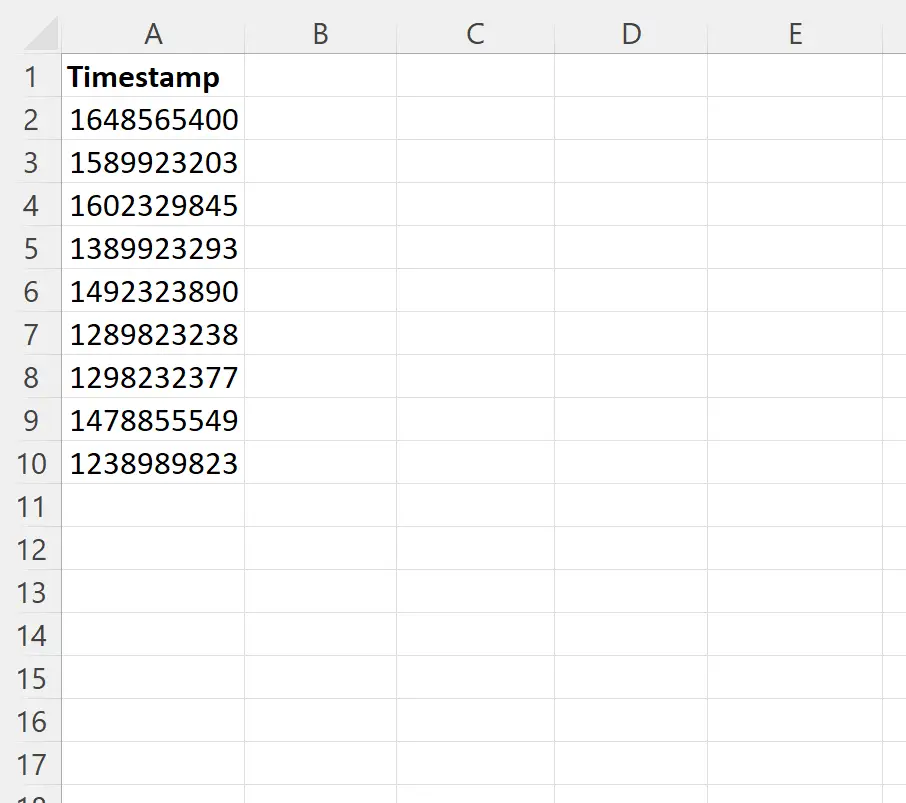
Esempio 1: convertire il timestamp UNIX fino ad oggi in Excel
Supponiamo di voler convertire ogni timestamp nella colonna A in una data nella colonna B.
Per fare ciò, possiamo digitare la seguente formula nella cella B2 :
=INT((( A2 /60)/60)/24)+DATE(1970,1,1)
Possiamo quindi fare clic e trascinare questa formula su ciascuna cella rimanente nella colonna B:
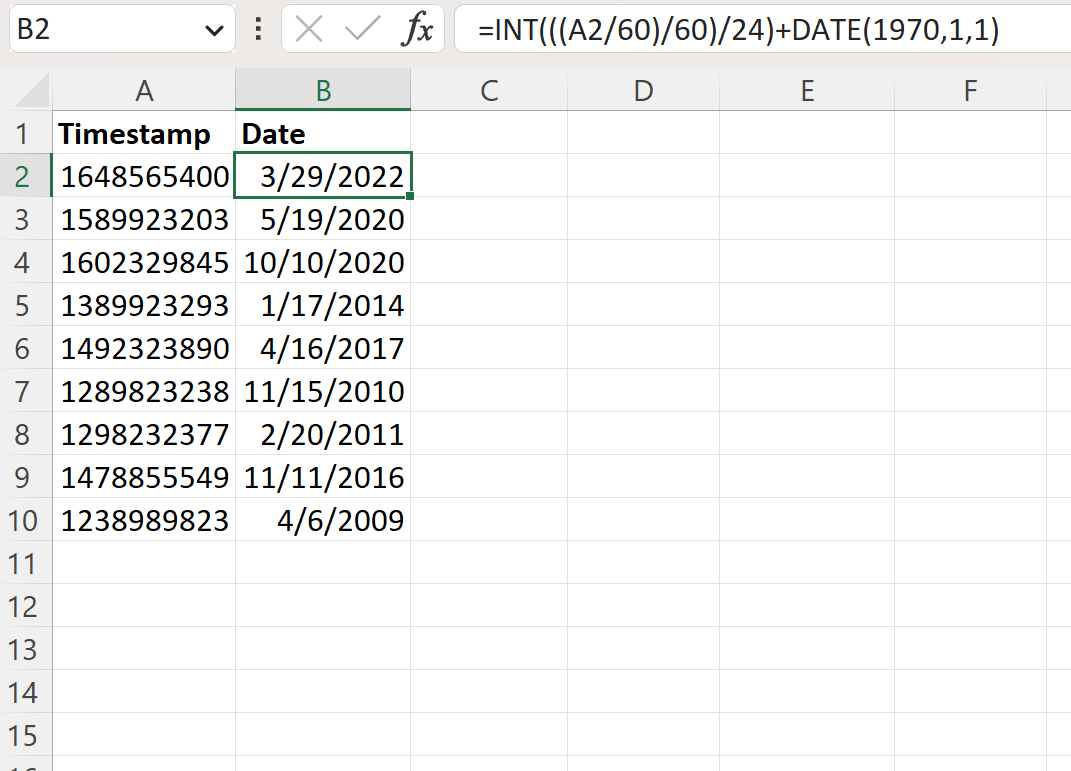
La colonna B ora visualizza ciascun timestamp UNIX nella colonna A come data riconoscibile.
Esempio 2: convertire il timestamp UNIX fino alla data con l’ora in Excel
Supponiamo di voler convertire ogni timestamp nella colonna A in una data con un’ora nella colonna B.
Per fare ciò, possiamo digitare la seguente formula nella cella B2 :
= A2 /86400+25569
Possiamo quindi fare clic e trascinare questa formula su ciascuna cella rimanente nella colonna B:
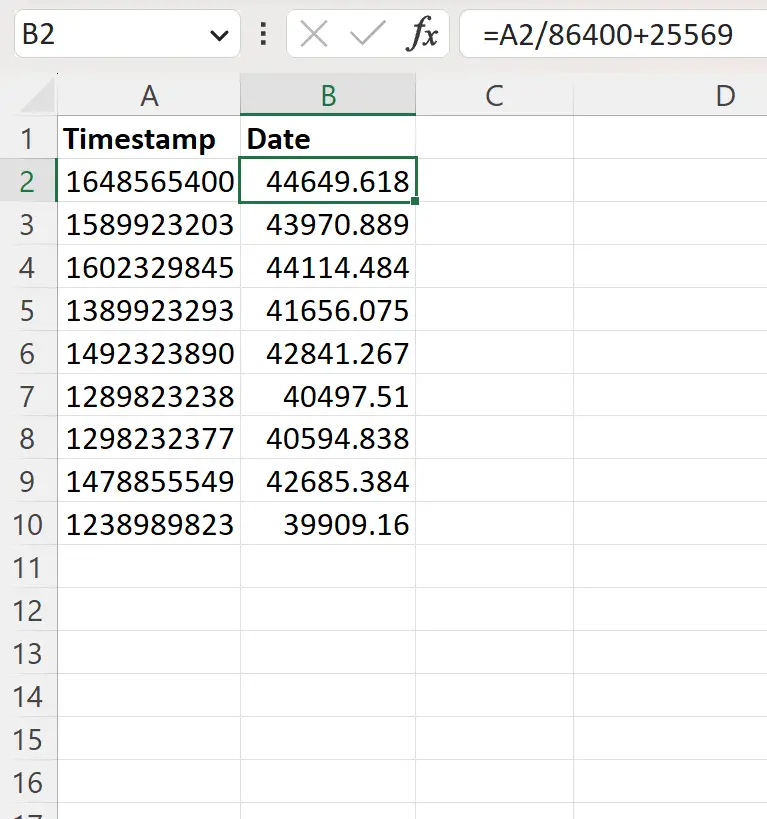
Successivamente, evidenzia l’intervallo di celle B2:B10 , quindi fai clic sulla piccola freccia nell’angolo in basso a destra del gruppo Numero nella scheda Home , quindi scegli Personalizzato come categoria, quindi digita mm/gg/aaaa hh:mm: ss come parametro . Tipo :
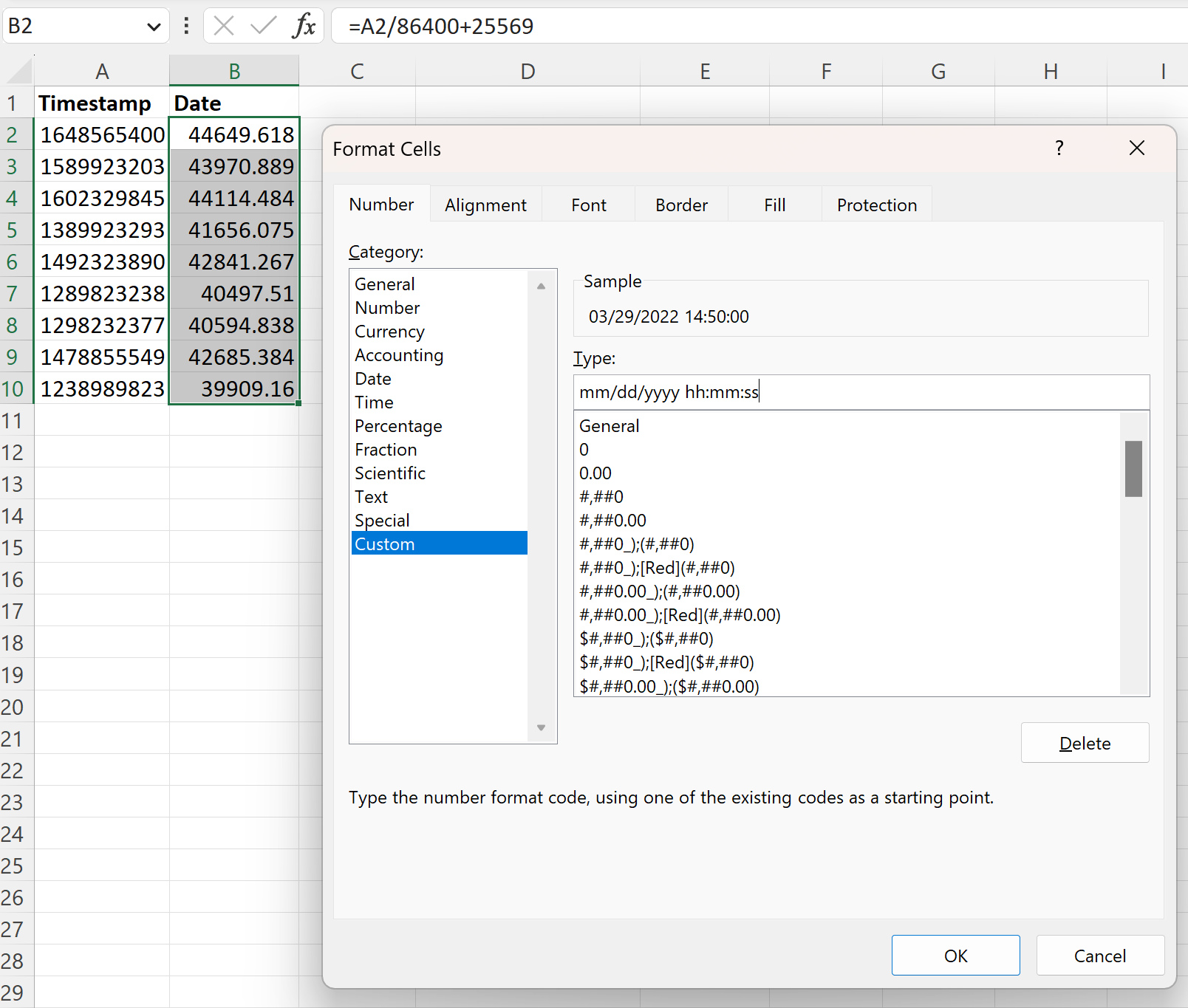
Dopo aver fatto clic su OK , la colonna B ora visualizza ciascun timestamp UNIX nella colonna A come data con ore, minuti e secondi:
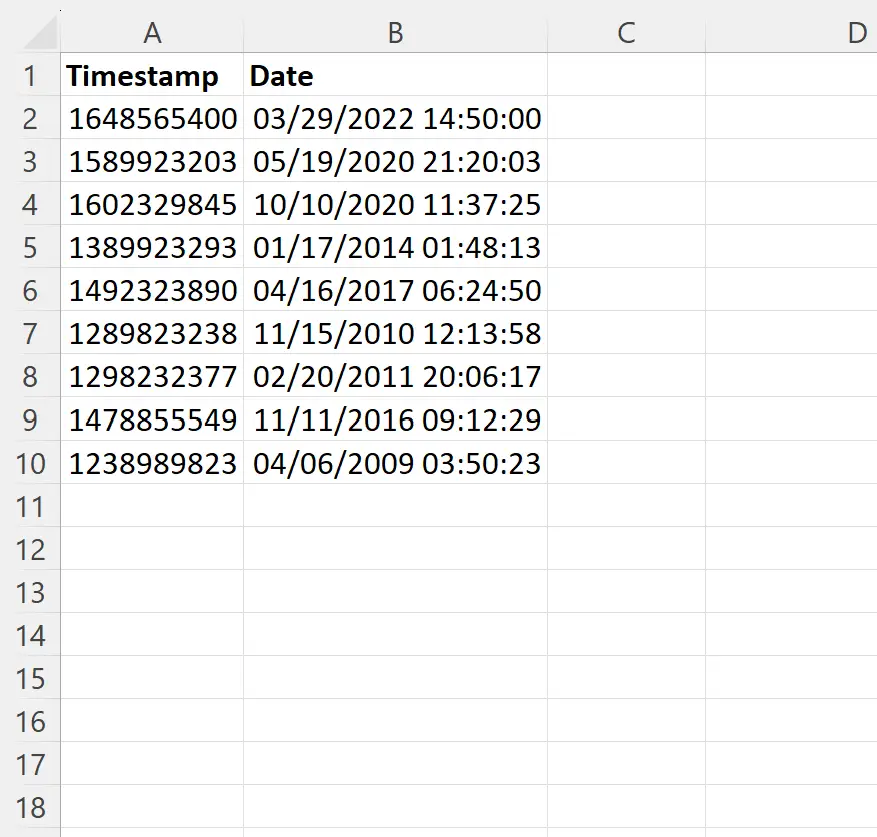
Risorse addizionali
I seguenti tutorial spiegano come eseguire altre attività comuni in Excel:
Excel: calcola la differenza tra due orari in ore
Excel: calcola la differenza tra due tempi in minuti
Excel: come calcolare il tempo medio